
Win11 22H2版ISO文件安装_U盘安装Win11 22H2系统
时间:2022-11-06 来源:网络 人气:
有些用户下载到的Win11 22H2版是名称为ISO格式的镜像文件,不知道怎么安装,这篇文章是本站给大家带来的Win11 22H2版ISO文件安装方法。
右键菜单:Win11的右键菜单设计也是让人一言难尽,原本一步的操作非要变成两步,结果微软还是妥协了,在新版本中除了点击显示更多选项之外,我们还可以先按住Shift键再右键点击图标,这样就可以直接显示全部菜单选项了。
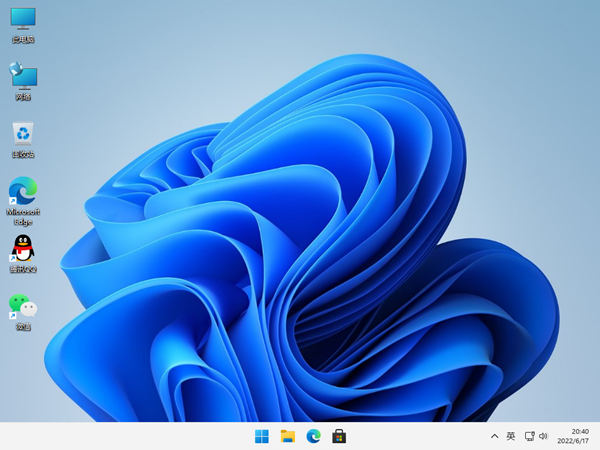
任务栏管理器:任务栏管理器也在新版本中出现了一个较大的变化,改成了汉堡式菜单,除了鼠标之外还可以用过Ctrl+Tab键切换不同的任务栏页面。
今天从打造系统内一键重装和U盘启动一键重装开始,介绍一下如何在一台全新的电脑上安装Windows全系列系统,首先打造一个可启动的U盘。
运行系统之城一键U盘启动盘制作工具,选择U盘后,点击“全新制作”。注意,此过程将格式化U盘,如果U盘上有重要数据,请提前保存。
大概两三分钟,启动U盘就制作好了。然后把下载好的Win11 ISO镜像复制到U盘中,后面会用到,镜像去首页栏下载就可以了。
将制作好的U盘插到电脑的USB插口中,按下电脑开机键。通常按F1(或F2、F12......不同品牌电脑,按键不同),进入到UEFI/BIOS中设置U盘为第一启动项。
安装方法
不用u盘一键重装(点击下载和重装视频演示)
设置完成后按F10保存并退出,自动重启进入到WinPE。对于一块全新的硬盘,我们首先使用DiskGenius进行分区。首先选中这块硬盘。然后依次点击硬盘→转换分区表类型为GUID格式。
点击分区→建立ESP/MSR分区。
这里说明一下,MSR分区可以取消勾选。ESP分区按照默认的300MB即可,不需要修改。然后点击确定。
U盘安装方法
U盘PE一键安装教程(点击下载和安装视频演示)
点击“分区”→“建立分区”。因为上一步我取消勾选了MSR分区,所以提示是否建立MSR分区,直接取消。然后来到下面的窗口,建立的这个分区通常为C盘,新分区大小设置为200GB,太小了以后可能不够用。我这里用虚拟机演示,所以只设置了60GB。其余保持默认,然后点击确定。
如果还要建立D/E/F等分区,方法同上。全部分完后,点击“保存更改“。然后会自动立即格式化,选择“是”。稍等片刻,分区就完成了,软件可以退出。
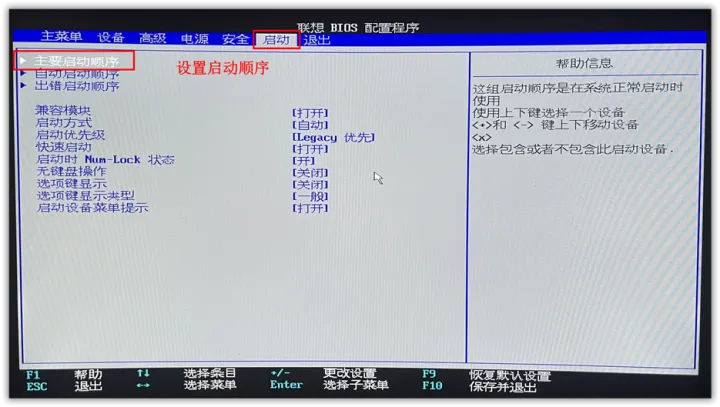
接下来运行桌面上的CGI软件,我们使用它来安装Win11。这里面有3个选项,第一个选“还原分区”,因为要把Win11的镜像“还原”到C盘。第二个选项,选择C盘。第三个选项,点击右侧的“…”,选择Win11的ISO镜像中sources目录下的install.wim文件。
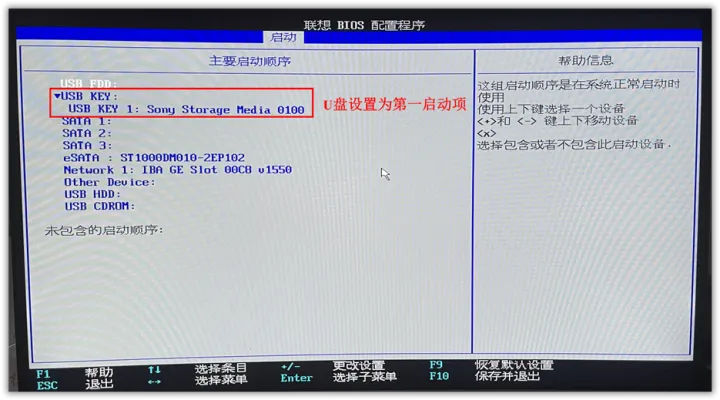
弹出的对话框中,选择一个系统版本,这里选择专业版为例。
确认无误后,点击“执行”。
自动弹出下述对话框,保持默认选项,然后点击“确定”。等待几分钟,提示完成后,即可重启电脑。记得把U盘拔掉,或者在UEFI中启动顺序修改为从硬盘启动,否则重启电脑,又进到U盘的WinPE中了。
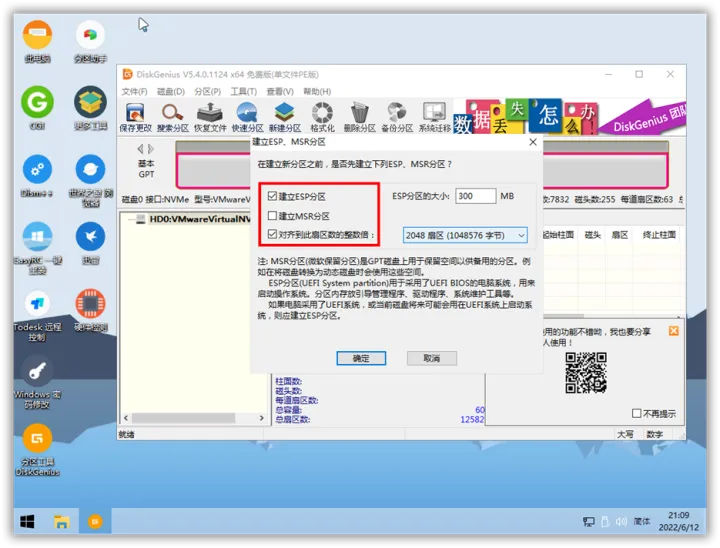
重启电脑,Win11将进入部署阶段。下面按照提示,设置一些账户信息、密码等,就完成了。
很快就来到了OOBE阶段的设置界面:
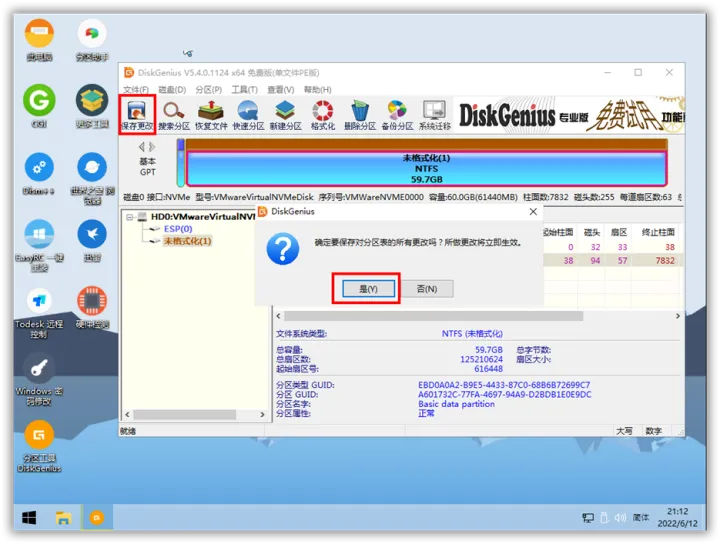
在安装Win11专业版的OOBE阶段,微软做了限制,要求务必联网且以微软账户登录,如果喜欢用微软账户的话这里直接登录(或注册一个)即可。
对于只想使用本地账户登录登录的人来说,按下Shift+F10快捷键调出cmd窗口,直接运行BypassNRO.cmd即可,代码如下:
oobe\bypassnro
需要说明的是:务必断开网络,否则此方法失效。此前《微软又给Windows增加了限制》我介绍了此方法,但是当时的版本可以不用断网。现在必须断网才可,重启后,继续进行设置即可。
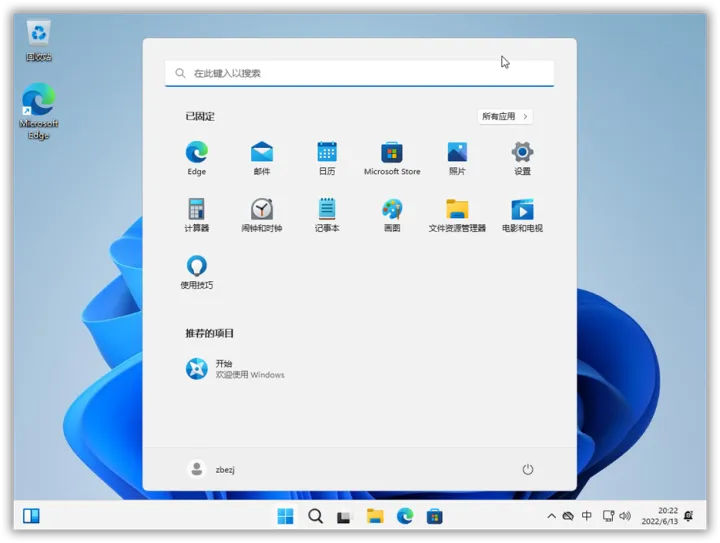
相关推荐
- Win11全系通用激活码 安装序列号KEY万能 更换系统产品密钥
- win10/win11专业版激活码 (2025年6月28日更新) 全版本通用
- Windows11/10系统永久激活码2025 Office全系列永久激活码2025
- Win11专业版永久激活支持更新 Win11最新激活码支持后续版本
- win11+office2024最新激活码专业版等密钥 无需激活工具含安装包2025
- 极限精简版win11 24H2专业版915M 一键安装永久激活v2025
- office2024企业长期版在线激活码秘钥 office2024专业增强版神K激活码
- 925M极限精简版win11专业版 24H2正式版 游戏办公专用稳定超速
- 不忘初心 Windows11 24H2+ LTSC 2024 x64 超级精简游戏无更新版
- Windows 11 专业版安装激活密钥 Windows 11 企业版安装激活密钥
教程
Win11教程排行
- 1 官方 Windows 11 激活密钥 Windows 11 23H2 序列号(永久激活)
- 2 win11专业版激活密钥(2022年12月最新激活码附激活方法)
- 3 Win11 22H2共享打印机提示0x00000709错误怎么办
- 4 2023版最新win11专业工作站版永久激活密钥
- 5 Win11专业版激活密钥神KEY_Win11序列号万能批量激活码
- 6 Win11共享打印机0x00000bc4错误_Win11解决0x00000bc4错误
- 7 Win11电源管理在哪里_Win11系统电源怎么设置
- 8 win11系统提示更新需要更新吗?win11系统更新好还是不好?
- 9 Win11按文件名和内容搜索_Win11文件内容搜索设置
- 10 华硕主板CPU风扇转速调节_华硕BIOS改CPU风扇转速

系统教程
- 1 应用程序无法正常启动,游戏软件报错0xc0000142解决办法+修改工具
- 2 Win11/win10/Win7系统各版本永久激活密钥及激活错误解决方法
- 3 Vmware17/16虚拟机去虚拟化工具修改虚拟机硬件教程+成品系统过检测
- 4 联想笔记本如何重装系统?联想笔记本重装系统的方法
- 5 联想拯救者Y7000P如何重装系统?笔记本重装纯净系统工具镜像
- 6 MSDN下载哪个版本最稳定?最稳定的MSDN系统推荐
- 7 稳定版 Windows Server 2022 22H2 服务器系统 正式版免激活
- 8 ROG枪神7如何重装系统?重装枪神7笔记本系统的方法
- 9 Win11电源选项快速启动选项没了怎么办
- 10 暗影精灵4笔记本蓝屏后无法开机如何解决















